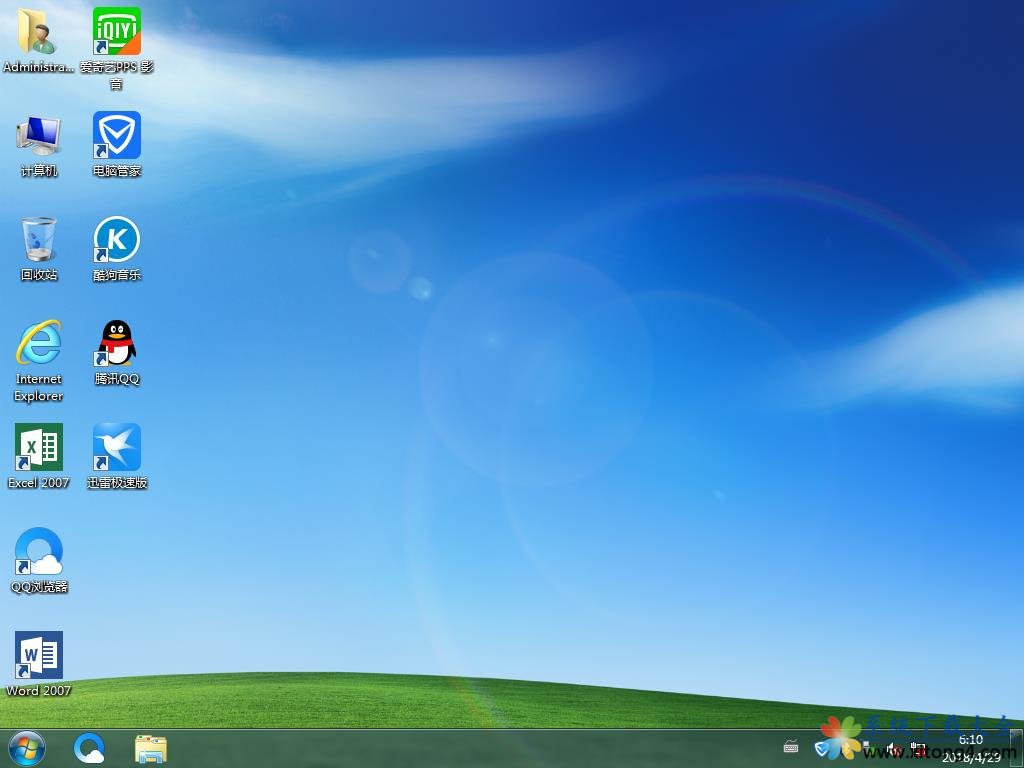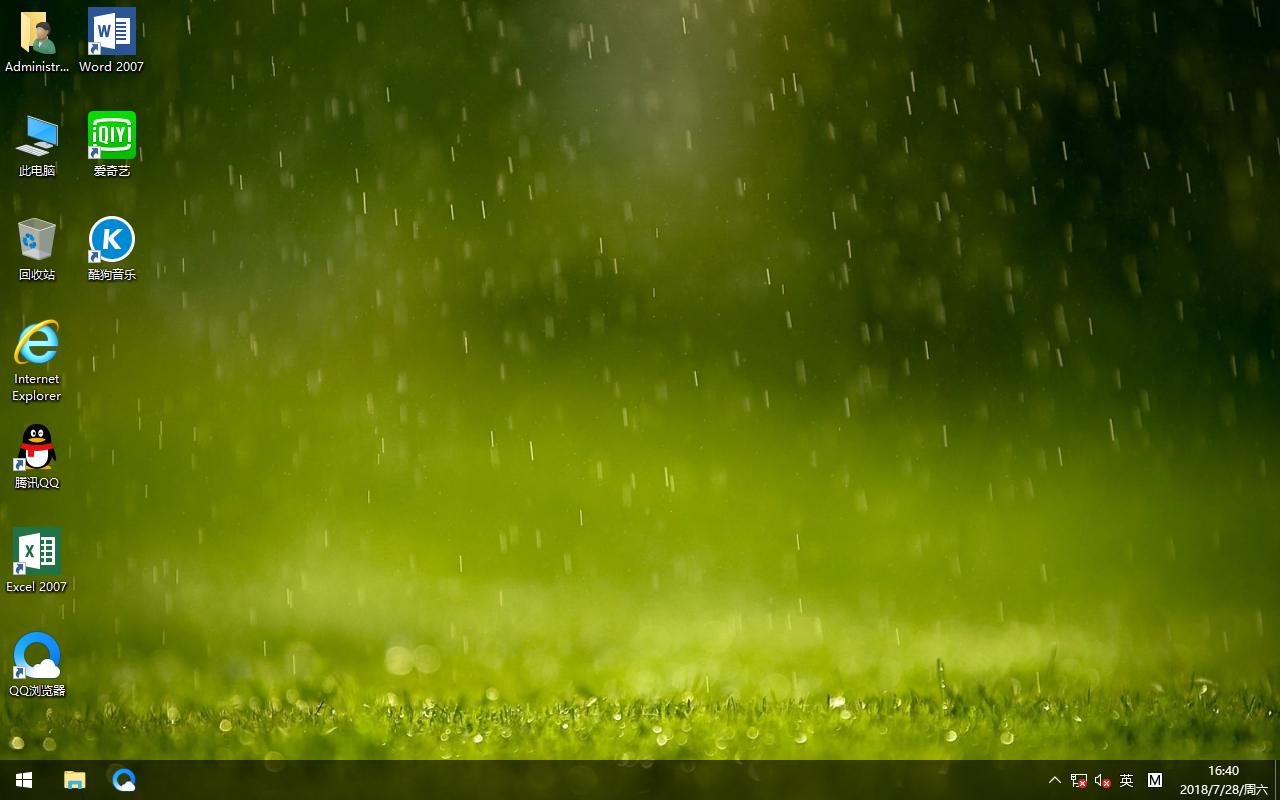Win8驱动安装失败提示第3方inf签名无效如何处理?
来源:Ghost系统之家浏览:时间:2022-04-26 12:56:58
Windows 8是美国微软开发的新一代操作系统,Windows 8共有4个发行版本,分别面向不同用户和设备。于2012年10月26日发布。微软在Windows 8操作系统上对界面做了相当大的调整。取消了经典主题以及Windows 7和Vista的Aero效果,加入了ModernUI,和Windows传统界面并存。同时Windows徽标大幅简化,以反映新的Modern UI风格。前身旗形标志转化成梯形。
当用户在Win8系统下安装软件驱动的时候,突然提示第三方inf全面失效,我们都知道软件下载都有第三方签名认证,可是这inf签名完全没听过啊,要如何解决呢?下面小编就给大家介绍下Win8提示第三方inf签名失效的解决方法。
步骤
1、将鼠标放到电脑右下角,待右侧隐藏工具栏出现,找到设置;
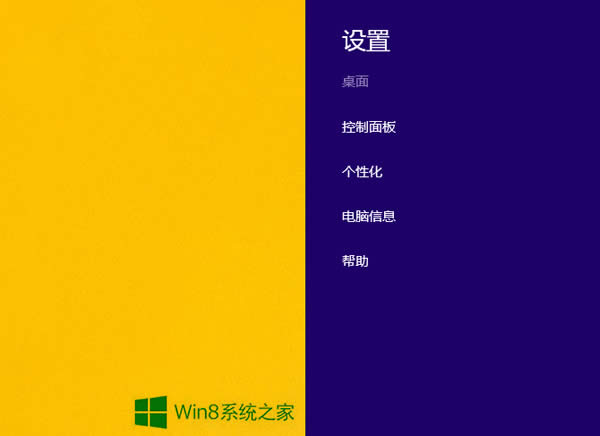
2、点击设置进入下一个界面,找到右下角的“更改电脑设置”;
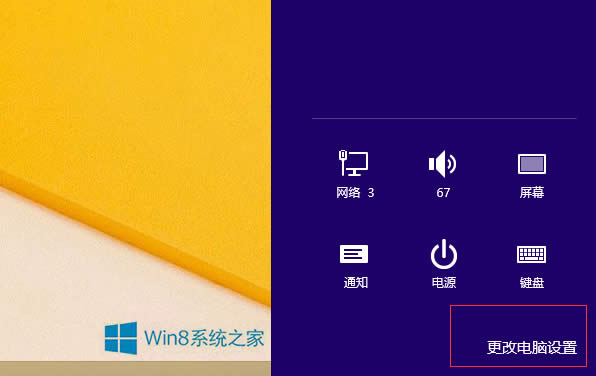
3、然后进入下一步,找到“更新和恢复”;
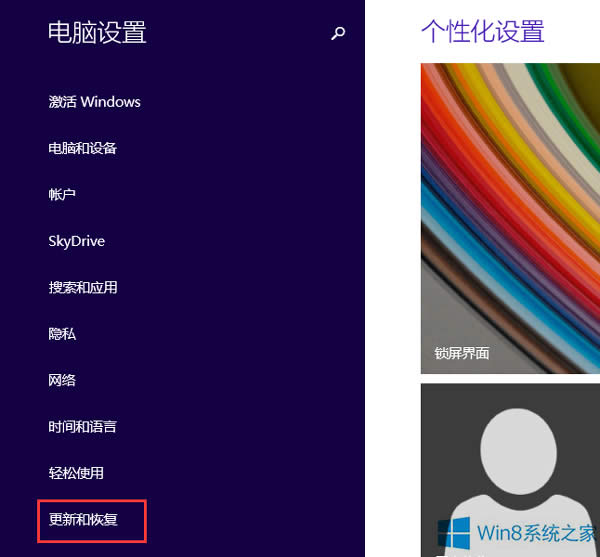
4、进入下一步,找到“恢复”,点击看到高级选项,然后点击“重启”;
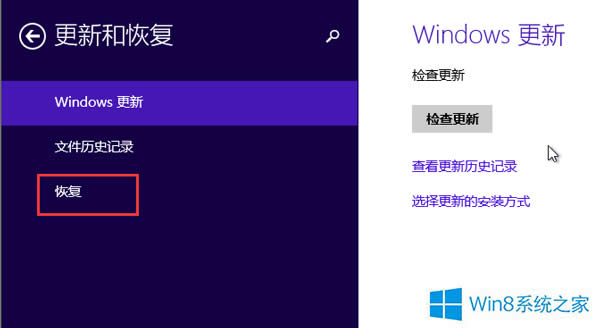
5、重启后进入下一个界面,“选择一个选项”,然后点击“疑难解答”;
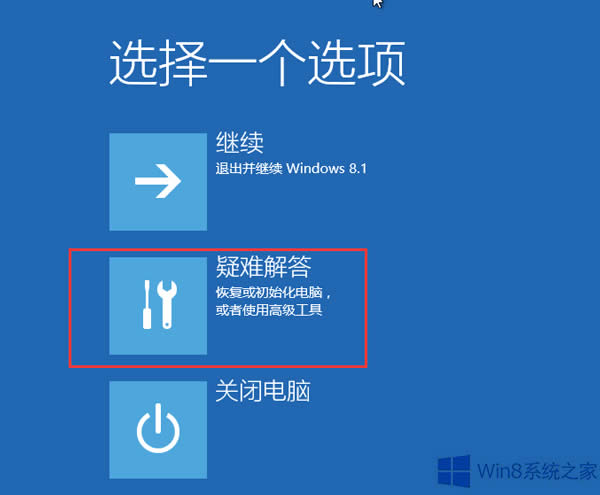
6、进入下一个界面,点击“高级选项”;
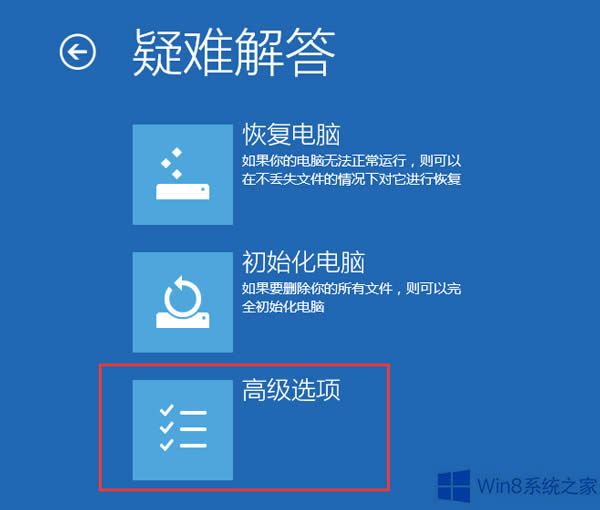
7、再进入下一步,点击“启动设置”;
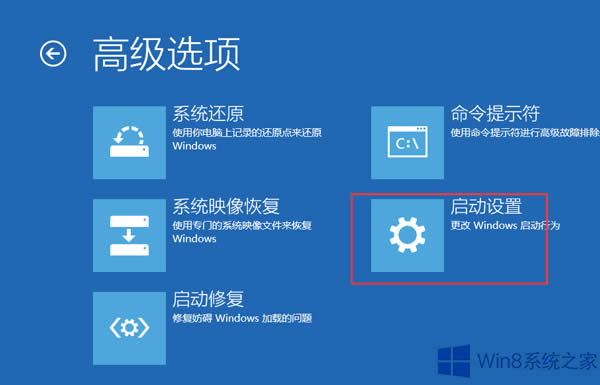
8、下一步,点击“重启”,重启之后,进入设置界面,选择F7,“禁止驱动程序强制签名”;
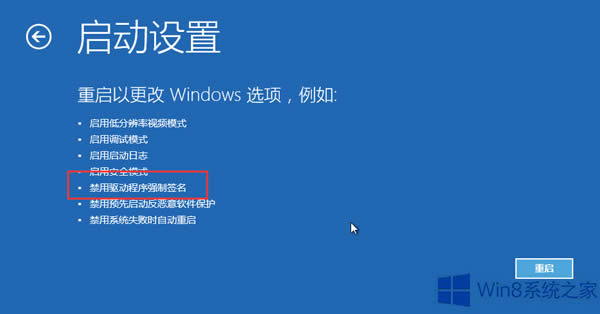
9、设置完成,重新启动,再继续安装程序时,始终允许即可!
通过上面的9个步骤,你就能解决Win8安装驱动提示第三方inf签名失效的问题了,重启后重新安装驱动吧。
Windows 8是对云计算、智能移动设备、自然人机交互等新技术新概念的全面融合,也是“三屏一云”战略的一个重要环节。Windows 8提供了一个跨越电脑、笔记本电脑、平板电脑和智能手机的统一平台。
推荐系统
电脑公司Ghost Win7 Sp1 装机万能版2022年5月(32位) 提供下载
语言:中文版系统大小:3.13GB系统类型:新萝卜家园 Ghost Win7 x64 SP1 极速版2022年4月(64位) 高速下载
语言:中文版系统大小:3.91GB系统类型:新萝卜家园 GhostWin7 SP1 电脑城极速稳定版2022年4月(32位) ISO镜像高速下载
语言:中文版系统大小:3.13GB系统类型:新萝卜家园 GhostWin7 SP1 电脑城极速稳定版2022年5月(32位) ISO镜像高速下载
语言:中文版系统大小:3.13GB系统类型:电脑公司Ghost Win7 x64 Sp1装机万能版2022年5月(64位) ISO镜像免费下载
语言:中文版系统大小:3.91GB系统类型:笔记本&台式机专用系统 GhostWin7 32位旗舰版2022年5月(32位) ISO镜像免费下载
语言:中文版系统大小:3.13GB系统类型:番茄花园GhostWin7 SP1电脑城极速装机版2022年5月(32位) 最新高速下载
语言:中文版系统大小:3.13GB系统类型:深度技术Ghost Win7 Sp1 电脑城万能装机版2022年5月(32位) ISO高速下载
语言:中文版系统大小:3.13GB系统类型:
相关文章
- WinXP系统怎样看显存?看显存的办法
- WinXP系统如何设置一台电脑2个显示器?
- WinXP系统Svchost.exe应用程序出错怎样办?
- WinXP提示系统管理员设置了系统策略防范进行此安装的办法
- WinXP系统QQ图标不见了怎样办?
- WinXP系统电脑图标变大了怎样处理?
- WinXP系统收藏夹备份的办法
- WinXP系统虚拟内存最小值太低怎样办?
- WinXP系统打开页面出现乱码的处理办法
- WinXP页面提示Sysfader iexplore.exe应用程序出错的处理办法
- 如何处理WinXP光驱自动弹出的问题?
- 为啥Word只能用安全模式打开?Word不用安全模式打开的办法
- WinXP组策略提示“MMC无法创建管理单元”怎样办?
- WinXP访问工作组计算机密码的办法
热门系统
热门文章
常用系统
- 1电脑公司Ghost Win8.1 (X32) 装机纯净版2018年8月激活版) ISO镜像免费下载
- 2新萝卜家园电脑城专用系统 Windows10 x86 企业版 版本1507 2021年10月(32位) ISO镜像高速下载
- 3雨林木风Ghost Win8.1 (X64) 极速纯净版2019年8月免激活) ISO镜像高速下载
- 4雨林木风Ghost Win8.1 X64 安全纯净版2018年6月(免激活) ISO镜像免费下载
- 5电脑公司 Ghost Win7 x64 Sp1 装机万能版2018年5月(64位) 最新版ISO镜像下载
- 6联想笔记本&台式机专用系统 Windows10 企业正式版下载 2018年8月(64位)
- 7雨林木风Ghost Win8.1 (X32) 快速纯净版2021年3月(免激活) ISO镜像快速下载
- 8雨林木风Ghost Win8.1 (X64) 极速纯净版2021年1月免激活) ISO镜像高速下载
- 9深度技术Ghost Win8.1 x32位 特别纯净版2018年10(免激活) ISO镜像快速下载